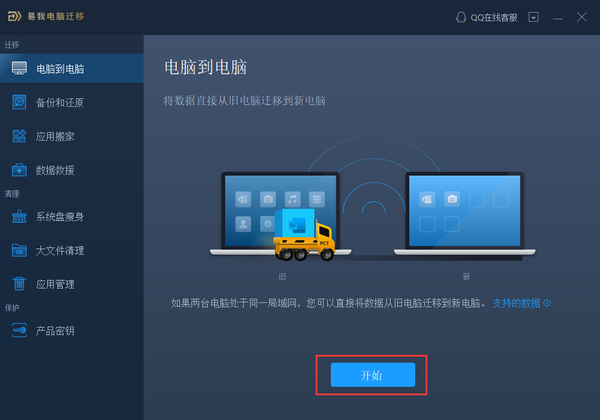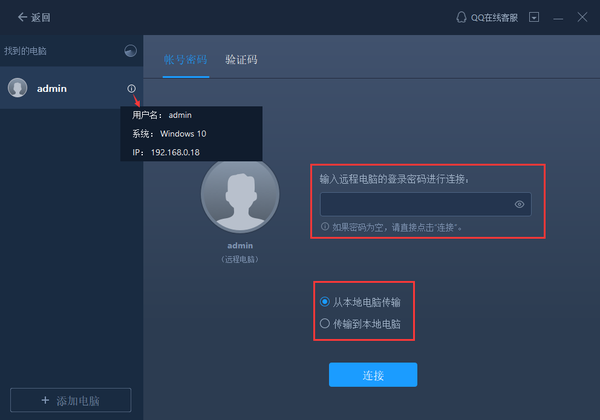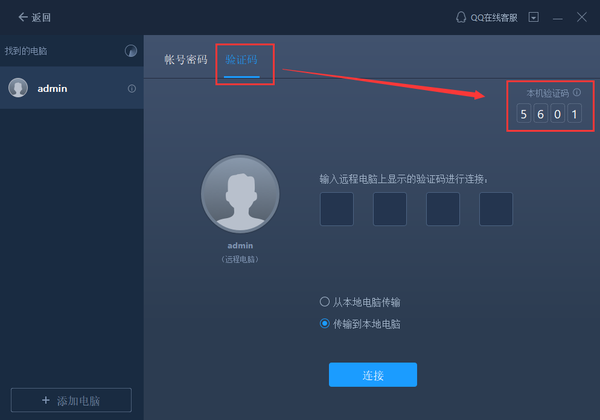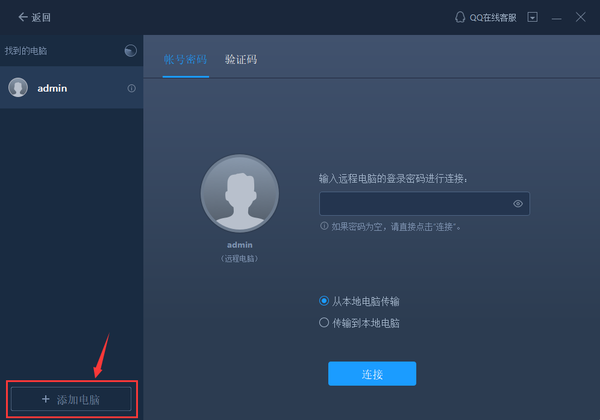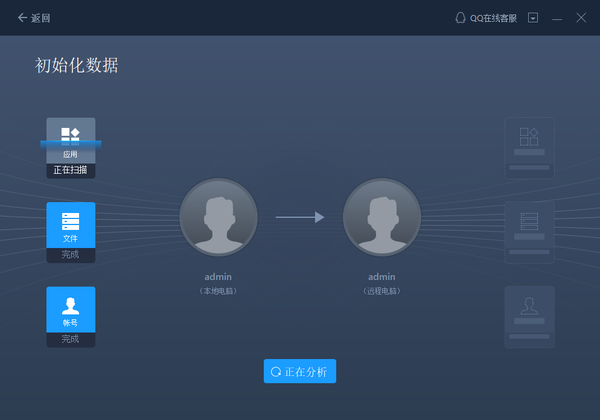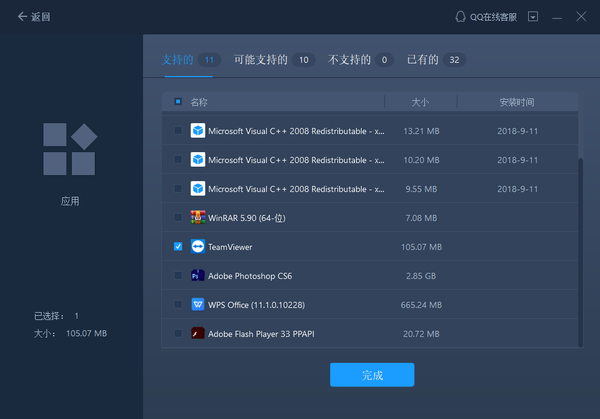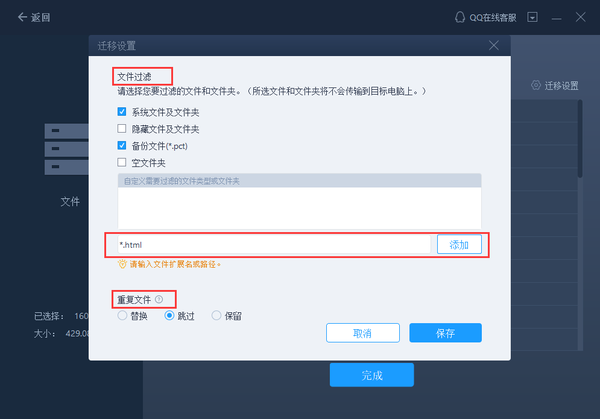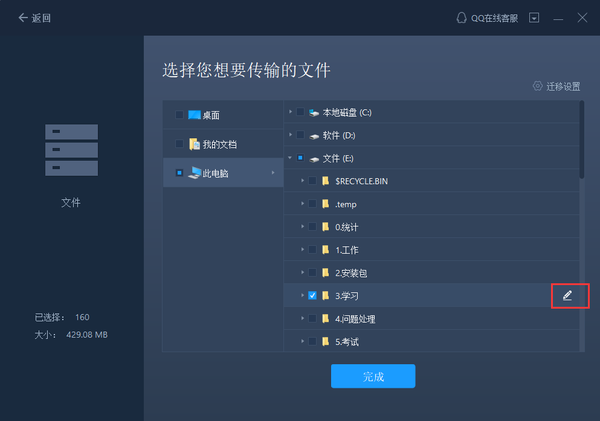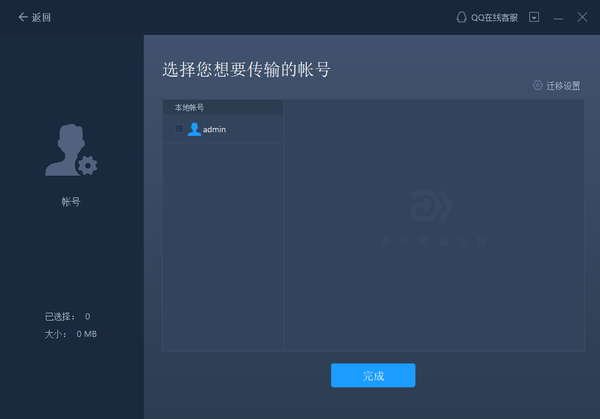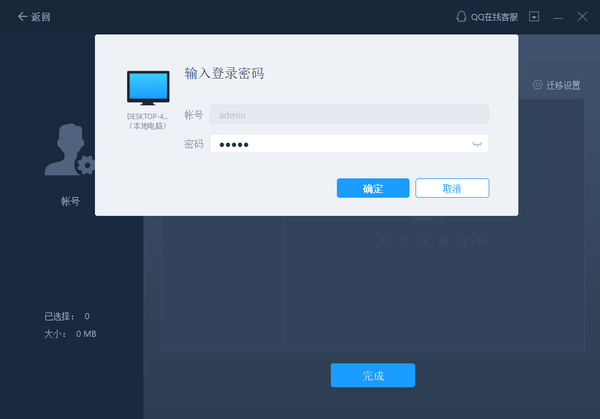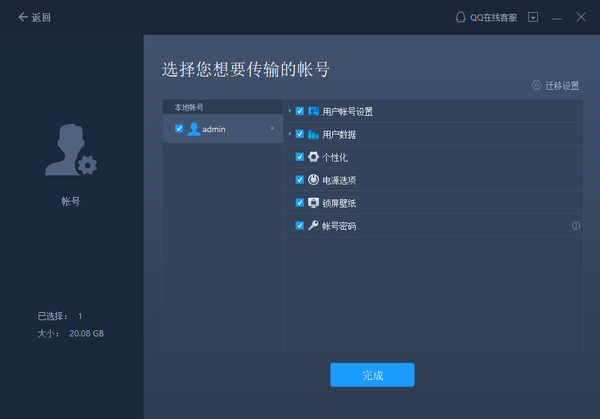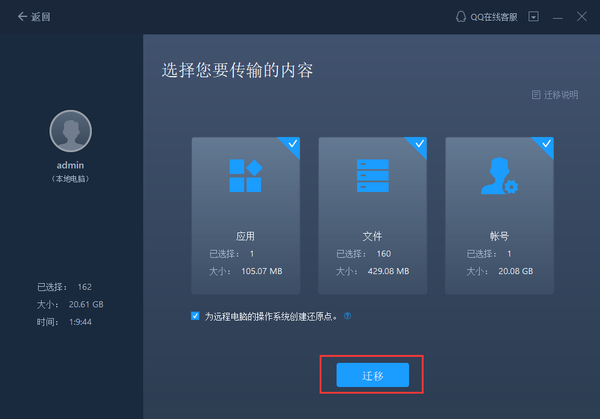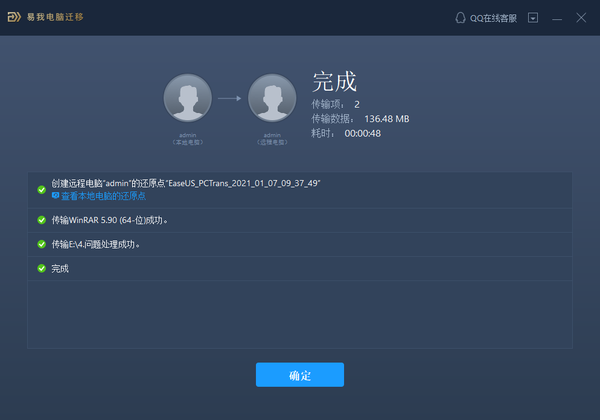如何将 Adobe Arobat 转移到新计算机?
“我有学生和教师的 Adobe Acrobat XI Pro 许可证。现在我打算将程序移到一台新计算机上。我的问题是:如何将我的软件从旧计算机转移到这台新计算机。我必须从旧电脑,然后安装在新电脑上?有没有什么快速简便的搬家Adobe Acrobat的方法?”
将 Adobe Acrobat 转移到新计算机的两个步骤
如果您想将 Adobe Acrobat 移至新计算机,但对如何将 Adobe 产品许可证移至另一台计算机感到困惑。在将其移至另一台计算机之前,请先找到 Adobe Acrobat 序列号。
1 - 查找 Adobe Acrobat 序列号
如果您从 Adobe 网站购买了 Adobe Acrobat,则可以在线找到它。
登录您的 Adobe ID 帐户。
使用您的 Adobe ID 和密码登录。
选择我的产品和服务。
单击 Adobe Acrobat XI Pro/DC 旁边的箭头以查看序列号。
2 - 轻松将 Adobe Acrobat 迁移到新计算机
易我电脑迁移是一款易于使用的 PC 迁移软件,它能把所有东西都转移到一台新 PC 上并使其能正常使用。这款简单的 PC 传输工具可将现有文件、文件夹、程序和帐户安全地迁移到新计算机。只需单击一下,即可为您的新 PC 加载所需的一切。易我电脑迁移可以通过三种方式传输应用程序或数据:
- 通过网络连接传输:通过网络连接两台 Windows 笔记本电脑/PC,并将您的文件、应用程序和帐户从旧 PC 移动到新 PC
- 通过镜像文件传输:在旧计算机上创建文件、文件夹或软件的镜像并将它们传输到新计算机。它也可以作为备份。
- 在两个本地磁盘之间传输:将应用程序从一个磁盘迁移到另一个本地并释放空间以解决磁盘空间不足的问题。
详细迁移指南:
步骤1.连接源和目标计算机
(1)启动易我电脑迁移并选择“电脑到电脑”,然后点击“开始”进行下一步。
(2)左侧“找到的电脑”中列出了同一局域网中的计算机,您可以根据用户名(Windows帐户)和IP地址等信息选择一台计算机,然后输入该帐户的密码并选择传输方向以连接两台计算机。
易我电脑迁移还可以通过验证码来连接两台计算机。您可以在另一台计算机点击“验证码”,查看该机的验证码,然后在本机输入该验证码进行连接。
如果左侧“找到的电脑”中无法直接列出计算机,请点击“添加电脑”,然后通过IP或计算机名称来添加另一台计算机。
注意:
◆请确保源计算机和目标计算机位于同一局域网内,并且目标计算机已安装相同版本的易我电脑迁移软件。
步骤2.选择要传输的内容
(1)易我电脑迁移将开始枚举源计算机中所有可以传输的应用程序、数据和账户。此过程将花费一些时间,并且速度因数据量和计算机性能而异。枚举完成后,您可以对传输的内容进行“编辑”。
(2)点击“编辑”按钮以选择需要传输的应用程序,文件,文件夹,帐户和设置。
为远程电脑的操作系统创建还原点可确保您始终能够将目标计算机的系统还原到传输前的状态。启用此选项后,传输时需要花费几分钟才能完成该操作。
(3)选择要传输的应用程序。
注意:
◆关于程序的兼容性,具有四种状态:“支持的”,“可能支持的”,“不支持的”和“已有的”。
支持的:该应用程序与目标计算机完全兼容。
可能支持的:该应用程序可能与目标计算机兼容。
不支持的:该应用程序与目标计算机不兼容。
已有的:该应用程序已经在两台计算机上存在,无需传输。
(4)选择要传输的文件。
对于某个文件或文件夹,您可以点击右侧“编辑”按钮,更改目标路径,将所选文件重定向到目标计算机上的其他位置。
注意:
◆当您需要修改目标路径时,强烈建议您只修改盘符部分。
◆与传输文件不同的是,默认情况下,应用程序将被迁移到目标计算机上的“Program”文件夹中。而通常,“Program”文件夹位于C:\中。
(5)点击账号的“编辑”按钮,程序会列出源计算机上的Windows帐户,选择您要传输的账号。
在选择“用户账号设置”,“用户数据”,“个性化”,“电源选项”,“锁屏壁纸”和“账号密码”之前,您需要通过输入帐户密码进行授权。
注意:
◆传输之后,目标计算机上的账号密码与源计算机上的账号密码相同。
步骤3.开始迁移
完成上述所有设置后,请点击“迁移”按钮以开始传输。
注意:
◆迁移完成后,需要重新启动计算机以刷新所有传输的信息。